Исправить Microsoft Office, не открывающийся в Windows 10
Опубликовано: 2021-11-05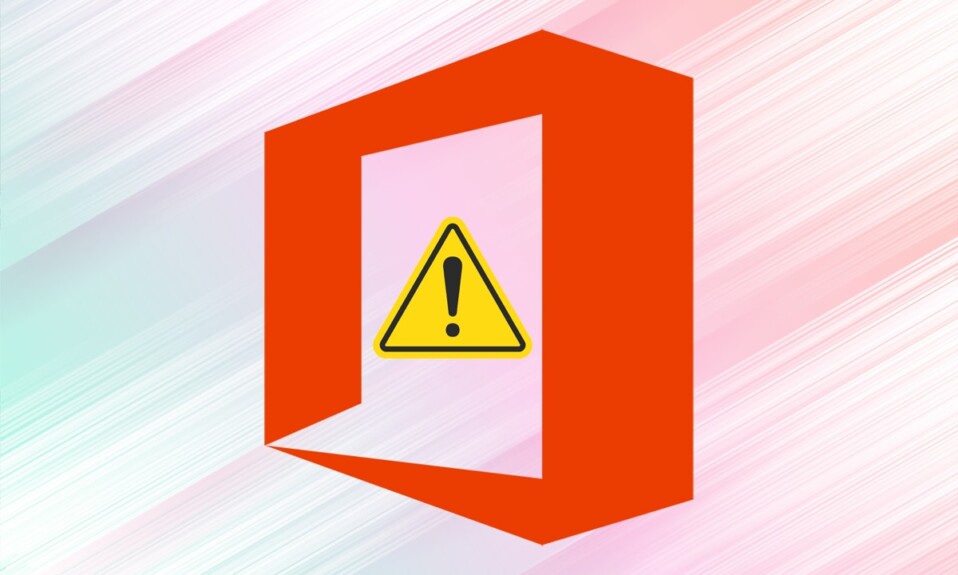
Вы только начали работать над своим проектом, и вдруг Microsoft Office перестает работать. Обескураживающе, не так ли? По той или иной причине ваша система не может поддерживать текущую версию MS Office. Поскольку пакет MS Office Suite — это всеобъемлющее программное обеспечение для всех ваших нужд, оно необходимо вам для работы. В то время как MS Word является чрезвычайно полезным программным обеспечением для обработки текстов, MS Excel доминирует в области программ для работы с электронными таблицами. PowerPoint используется как в образовательных, так и в деловых целях. Следовательно, было бы тревожно, если бы MS Office не открывался на вашем рабочем столе/ноутбуке. Сегодня мы поможем вам исправить Microsoft Office, который не открывается в Windows 10.
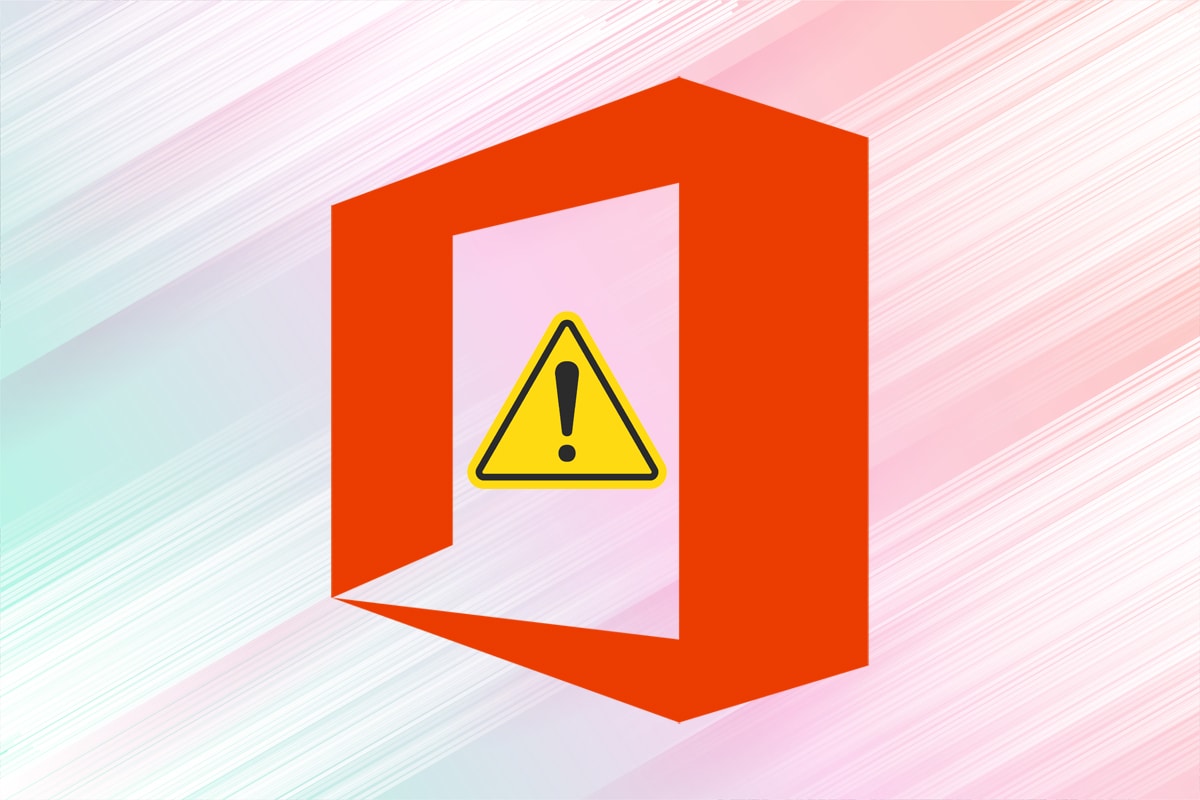
Содержание
- Как исправить Microsoft Office, не открывающийся в Windows 10
- Способ 1: откройте MS Office из места установки
- Способ 2. Запуск приложений MS Office в безопасном режиме
- Способ 3: использовать мастер восстановления
- Способ 4: перезапустите процессы MS Office
- Способ 5: обновить MS Office
- Способ 6: обновить Windows
- Способ 7: отключить надстройки
- Способ 8: переустановите MS Office
Как исправить Microsoft Office, не открывающийся в Windows 10
Давайте сначала разберемся, почему MS Office не открывается в вашей системе.
- Устаревшая версия MS Office. При регулярных обновлениях в Windows 10 крайне важно также использовать обновленную версию MS Office, поскольку устаревшее приложение может работать со сбоями в операционной системе нового поколения.
- Неправильные системные настройки . Если системные настройки не оптимальны для открытия или закрытия MS Office, значит, программа может столкнуться с проблемами.
- Ненужные надстройки . В вашем интерфейсе может быть несколько надстроек. Часто эти надстройки могут вызывать замедление работы MS Office, сбой или вообще не открывать его.
- Несовместимый Центр обновления Windows . Если ваша операционная система Windows несовместима или устарела по отношению к приложению, вы можете столкнуться с этой проблемой.
Способ 1: откройте MS Office из места установки
Возможно, ярлык MS Office на рабочем столе не работает должным образом. Из-за этого Microsoft Office не открывается. Следовательно, чтобы обойти его, вы можете попробовать открыть приложение из его исходного файла, как описано ниже:
Примечание. В качестве примера здесь используется MS Word.
1. Щелкните правой кнопкой мыши ярлык приложения и выберите « Свойства », как показано на рисунке.
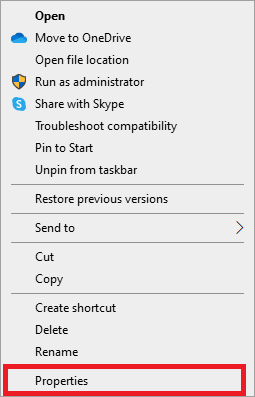
2. Перейдите на вкладку « Сведения » в окне « Свойства ».
3. Найдите источник приложения через путь к папке .
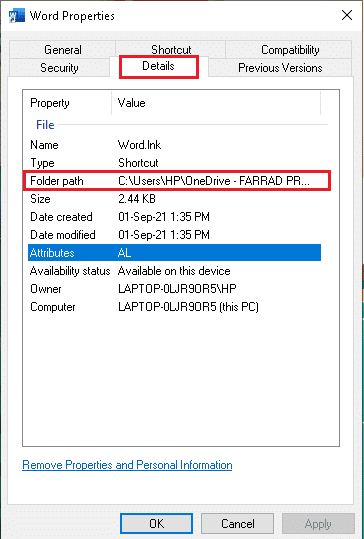
4. Теперь перейдите в исходное местоположение и запустите приложение оттуда.
Способ 2. Запуск приложений MS Office в безопасном режиме
Если Microsoft Office не открывается в обычном режиме, попробуйте открыть его в безопасном режиме. Это упрощенная версия приложения, которая может помочь решить эту проблему. Чтобы запустить MS Office в безопасном режиме, выполните следующие действия:
1. Нажмите одновременно клавиши Window + R , чтобы открыть диалоговое окно « Выполнить ».
2. Введите имя приложения и добавьте /safe . Затем нажмите ОК.
Примечание. Между именем приложения и /safe должен быть пробел .
Например: excel/сейф

3. Это автоматически откроет нужное приложение в безопасном режиме.
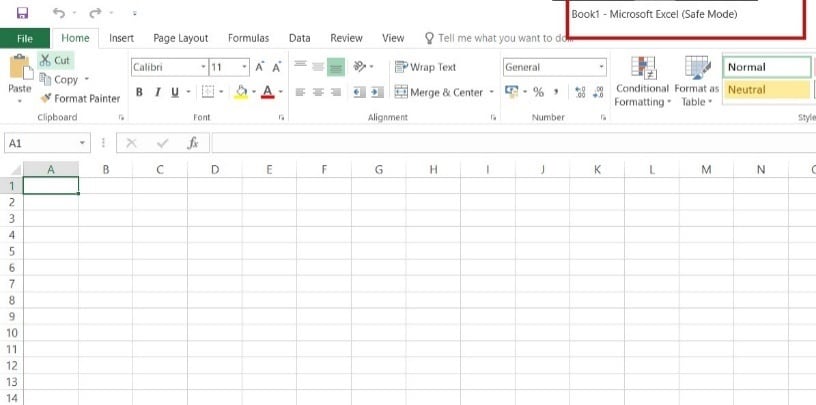
Читайте также: Как запустить Outlook в безопасном режиме
Способ 3: использовать мастер восстановления
В конкретном приложении MS Office могут отсутствовать некоторые компоненты или в файлах реестра могут быть проблемы, из-за чего Microsoft Office не открывается в Windows 10. Чтобы исправить то же самое, запустите мастер восстановления следующим образом:
1. Откройте панель поиска Windows , введите и запустите Панель управления , как показано ниже.
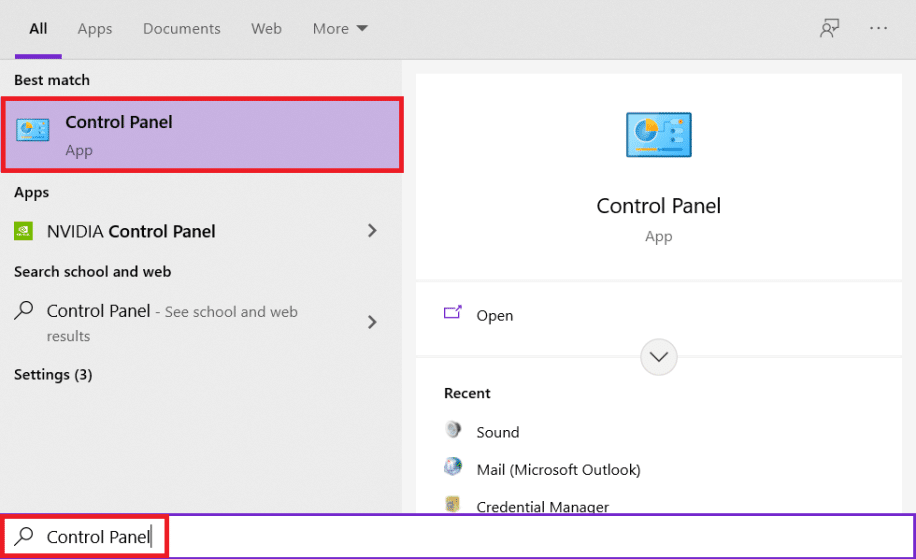
2. Установите «Просмотр по > категории» и нажмите «Удалить программу » в разделе « Программы », как показано выделенным цветом.

3. Щелкните правой кнопкой мыши программу Microsoft Office и выберите Изменить .
Примечание. Здесь мы показали Microsoft Office Professional Plus 2016 в качестве примера.
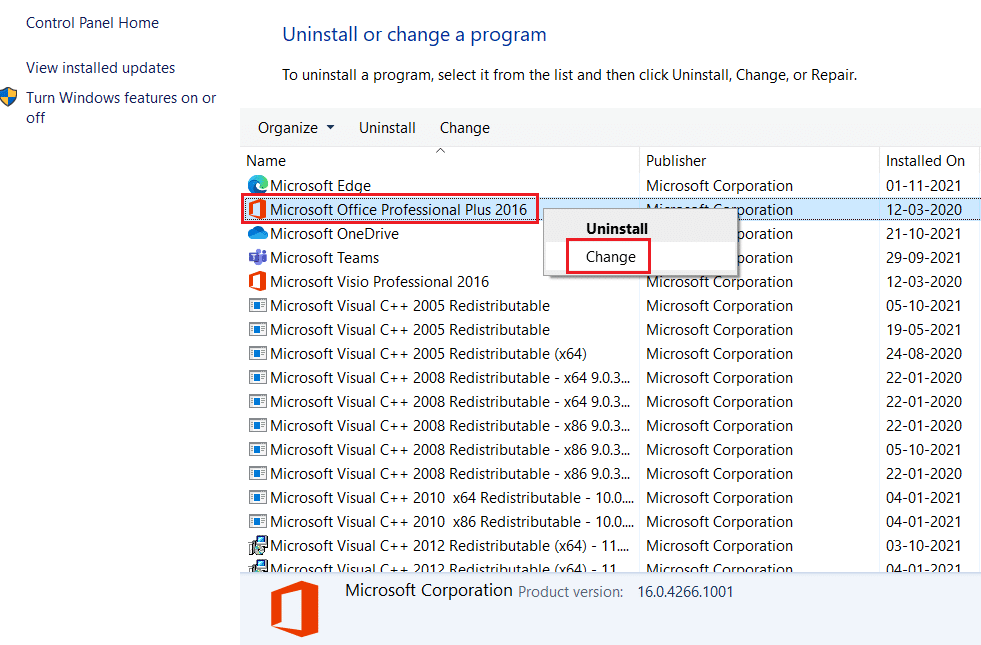
4. Выберите вариант « Восстановить » и нажмите « Продолжить ».

5. Следуйте указаниям Мастера восстановления на экране, чтобы завершить процесс.
Способ 4: перезапустите процессы MS Office
Иногда службы Microsoft Office не отвечают, когда конкретное приложение, которое вы хотите использовать, уже работает в фоновом режиме. Это распространенный глюк, на который жалуются многие. Однако проверка и перезапуск таких задач могут оказаться полезными.
1. Запустите диспетчер задач , одновременно нажав клавиши Ctrl + Shift + Esc .
2. Теперь щелкните правой кнопкой мыши процесс MS Office и выберите параметр «Перейти к деталям », как показано на рисунке.
Примечание. В качестве примера используется Microsoft Word.


3. Если вы видите запущенный процесс WINWORD.EXE , это означает, что приложение уже открыто в фоновом режиме. Здесь нажмите «Завершить задачу », как показано на рисунке.
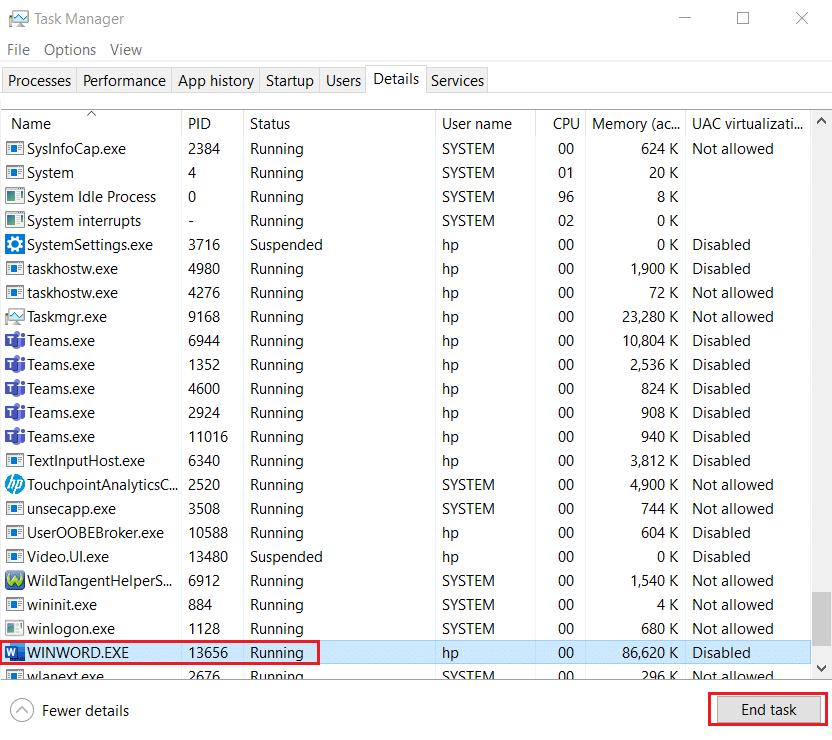
4. Перезапустите указанную программу и продолжайте работу.
Читайте также: 3 способа убить процесс в Windows 10
Способ 5: обновить MS Office
С постоянными обновлениями Windows старые версии MS Office становятся несовместимыми. Следовательно, обновление служб MS Office может помочь решить проблему, когда Microsoft Office не открывается в Windows 10.
1. Откройте нужное приложение, например, MS Word .
2. Нажмите « Файл » в верхнем левом углу экрана, как показано на рисунке.

3. В данном меню выберите « Учетная запись» .

4. Здесь нажмите «Параметры обновления » рядом с «Обновления Office» .
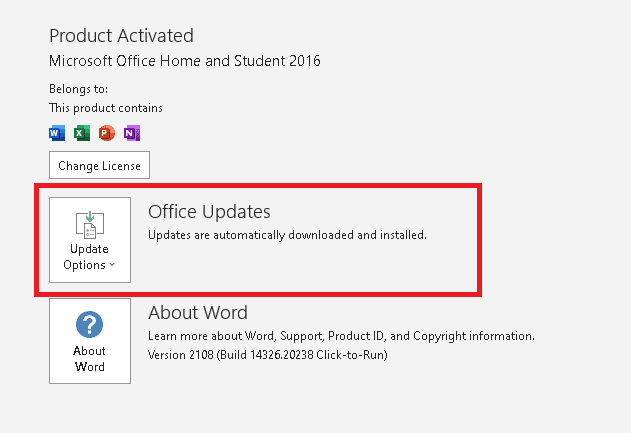
5. Теперь нажмите «Обновить сейчас », как показано на рисунке.

6. Следуйте указаниям мастера обновлений .
7. Сделайте то же самое для других приложений MS Office Suite.
Способ 6: обновить Windows
Обновление операционной системы также может помочь решить проблему, из-за которой Microsoft Office не открывается.
1. Найдите «Проверить наличие обновлений » в строке поиска Windows и нажмите « Открыть ».

2. Здесь нажмите «Проверить наличие обновлений » на правой панели, как показано.

3А. Если есть новые обновления для вашей операционной системы Windows, загрузите и установите их.
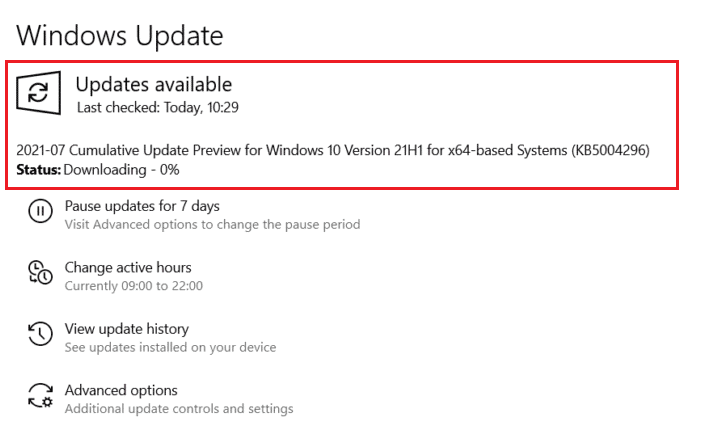
3Б. Если обновление недоступно, появится следующее сообщение: Вы обновлены
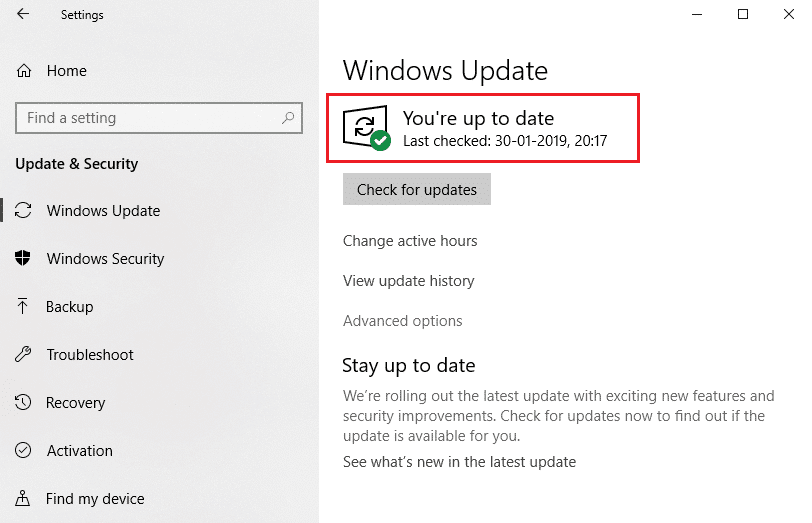
Читайте также: Как перенести Microsoft Office на новый компьютер?
Способ 7: отключить надстройки
Надстройки — это, по сути, небольшие инструменты, которые мы можем добавить в наше приложение MS Office. Каждое приложение будет иметь разные надстройки. Иногда эти надстройки перегружают MS Office, что приводит к тому, что Microsoft Office не открывается в Windows 10. Таким образом, удаление или временное отключение их определенно должно помочь.
1. Откройте нужное приложение, в данном случае MS Word , и нажмите « Файл» .
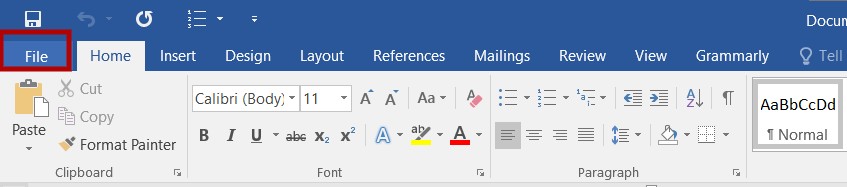
2. Выберите Опции , как показано на рисунке.

3. Затем нажмите « Надстройки ». Выберите « Надстройки COM » в раскрывающемся меню « Управление ». Затем нажмите Перейти…
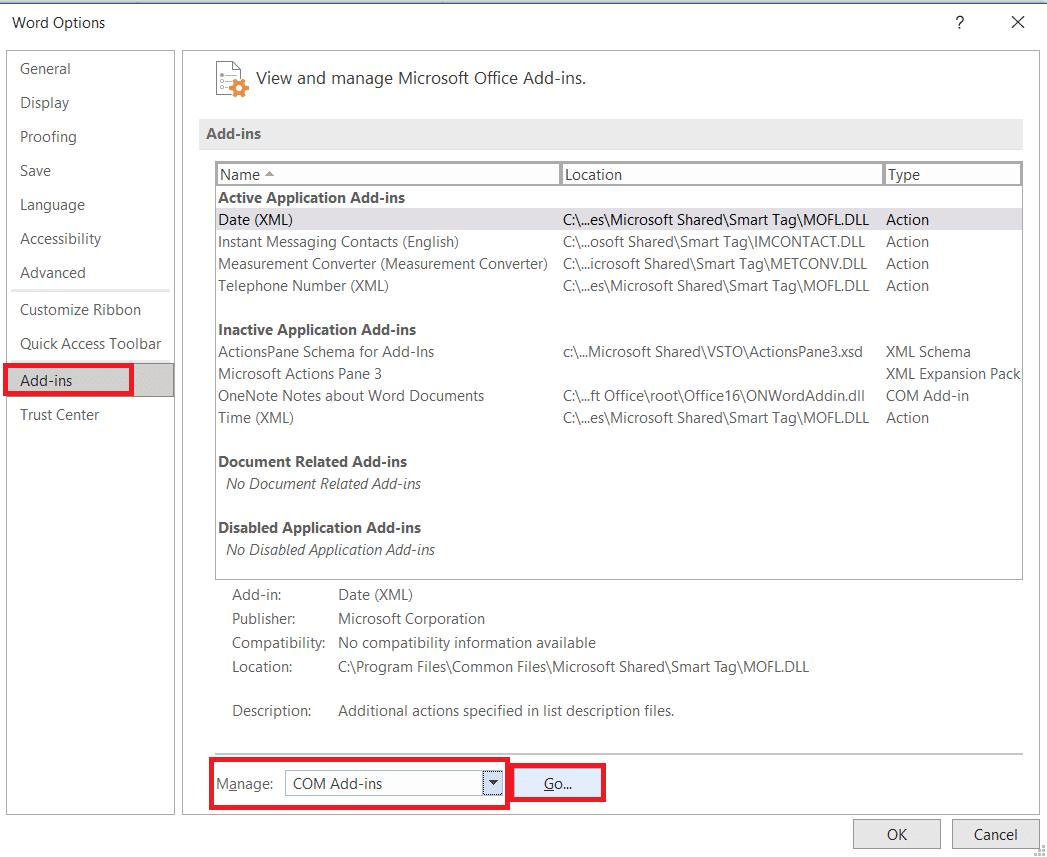
4. Снимите галочки со всех установленных надстроек и нажмите OK .
Примечание. Если вы не используете такие надстройки, мы предлагаем вам нажать кнопку «Удалить », чтобы удалить их навсегда.

5. Перезапустите приложение и проверьте, правильно ли оно открывается и работает.
Способ 8: переустановите MS Office
Если ни один из вышеперечисленных способов вам не помог, попробуйте удалить MS Office, а затем установить его снова.
Примечание. Используйте этот метод, только если у вас есть необходимый установочный диск MS Office или код продукта.
1. Перейдите в Панель управления > Удаление программы , используя шаги 1–2 метода 3 .

2. Щелкните правой кнопкой мыши программу Microsoft Office и выберите Удалить.
Примечание. Здесь мы показали Microsoft Office Professional Plus 2016 в качестве примера.
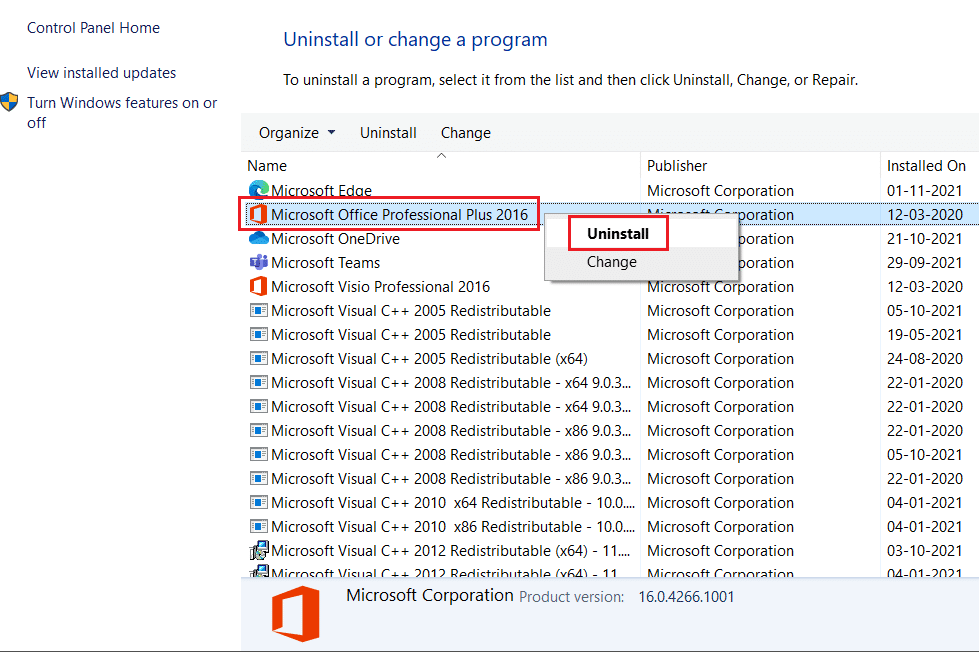
3. Следуйте инструкциям Мастера удаления.
4А. Нажмите здесь, чтобы купить и установить Microsoft Office 365 через официальный сайт.
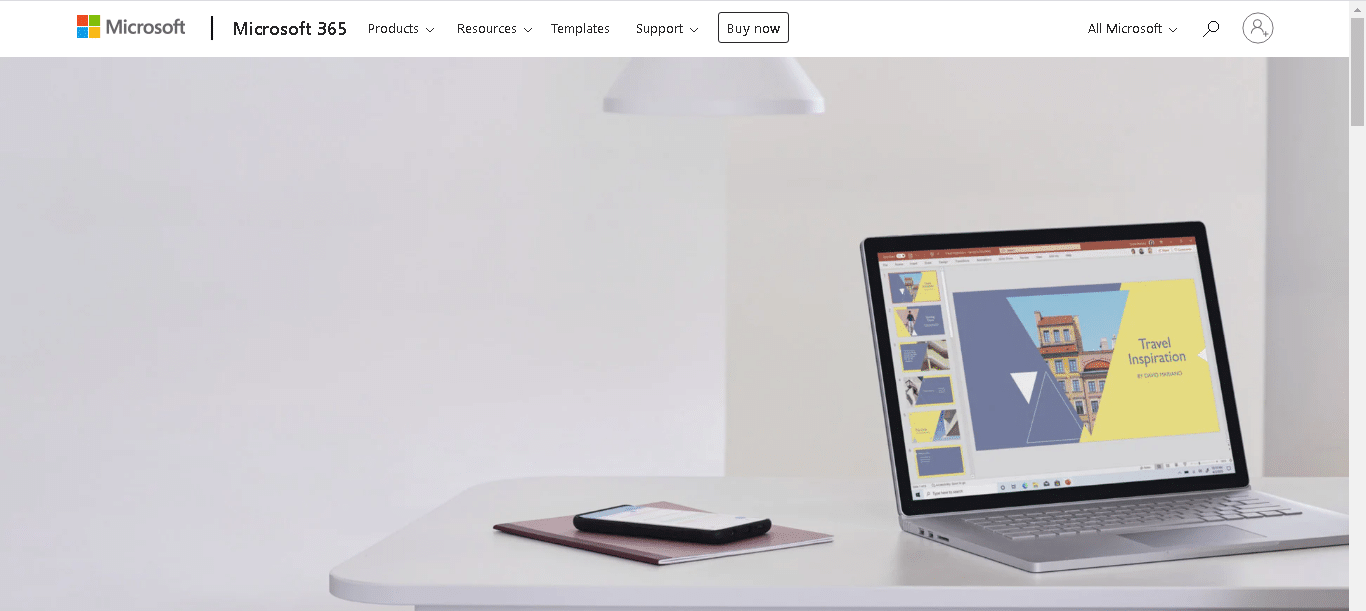
4Б. Или используйте установочный компакт-диск MS Office .
5. Следуйте инструкциям мастера установки , чтобы завершить процесс.
Рекомендуемые:
- Исправить ошибку устройства ввода-вывода в Windows 10
- Как открыть файл страниц в Windows 10
- Как добавить страницу в Google Документы
- Как добавить оглавление в Документы Google
Мы настолько привыкли работать в MS Office, что он стал неотъемлемой частью нашей рабочей культуры. Даже когда одно из приложений начинает глючить, нарушается весь наш рабочий баланс. Следовательно, мы предложили лучшие решения, которые помогут вам исправить Microsoft Office, который не открывается в Windows 10 . Если у вас есть какие-либо отзывы или вопросы, пожалуйста, предоставьте их в разделе комментариев ниже.
